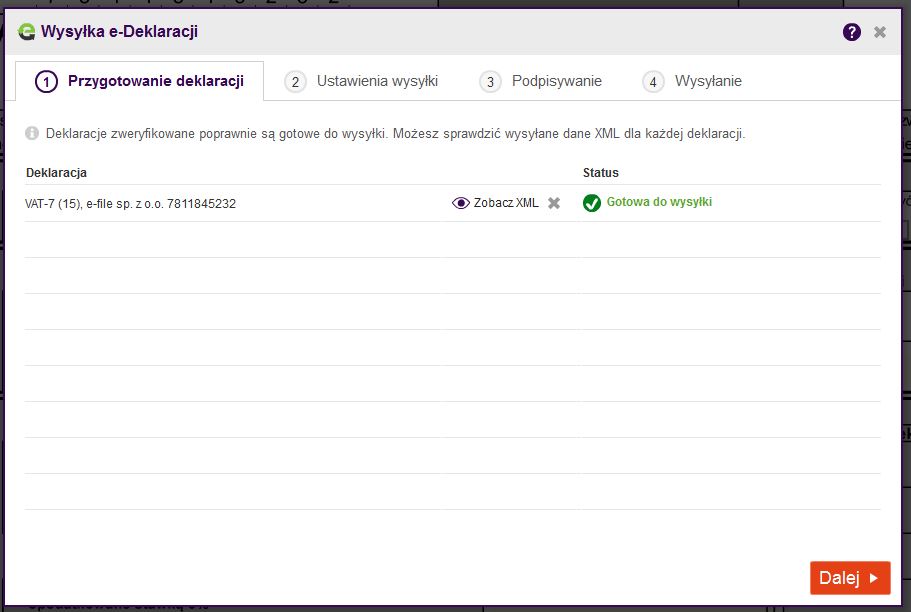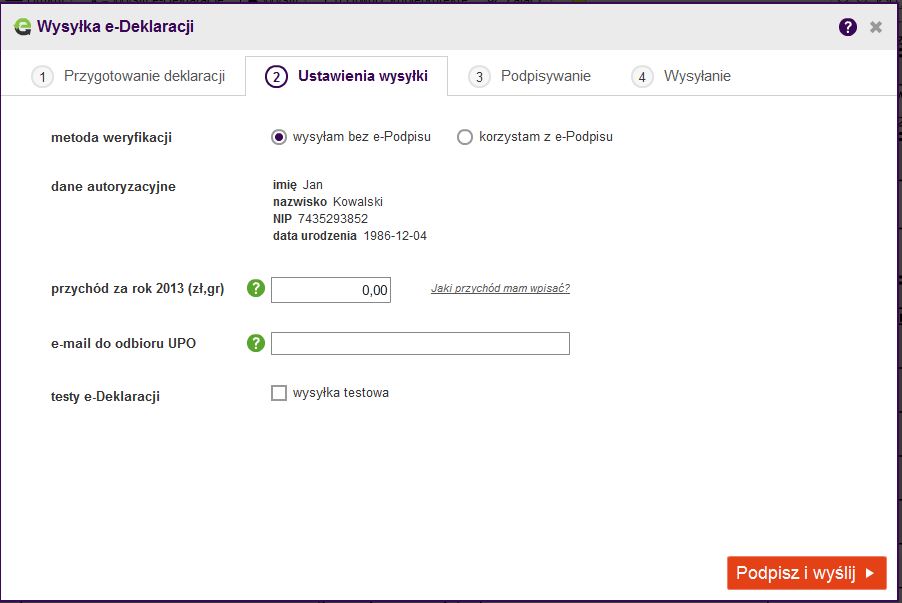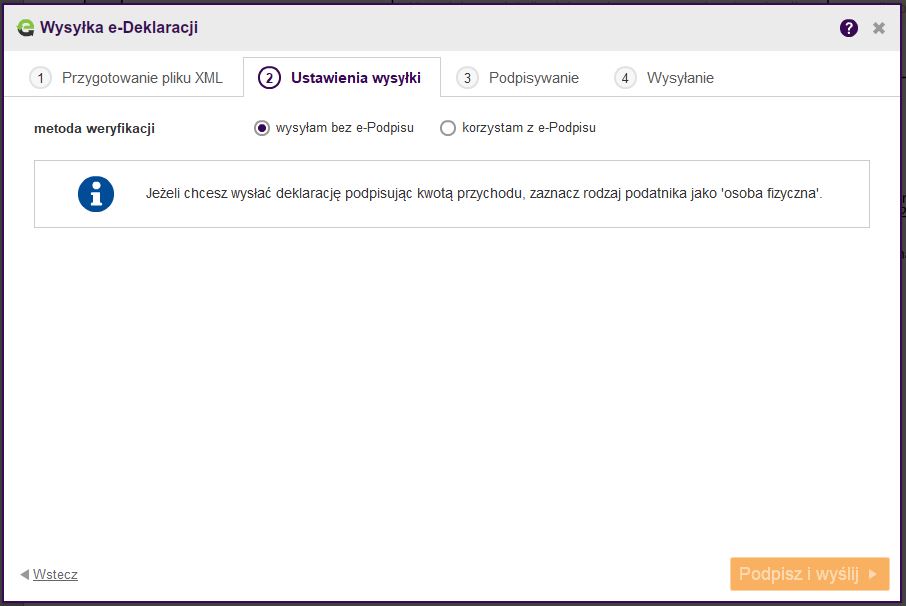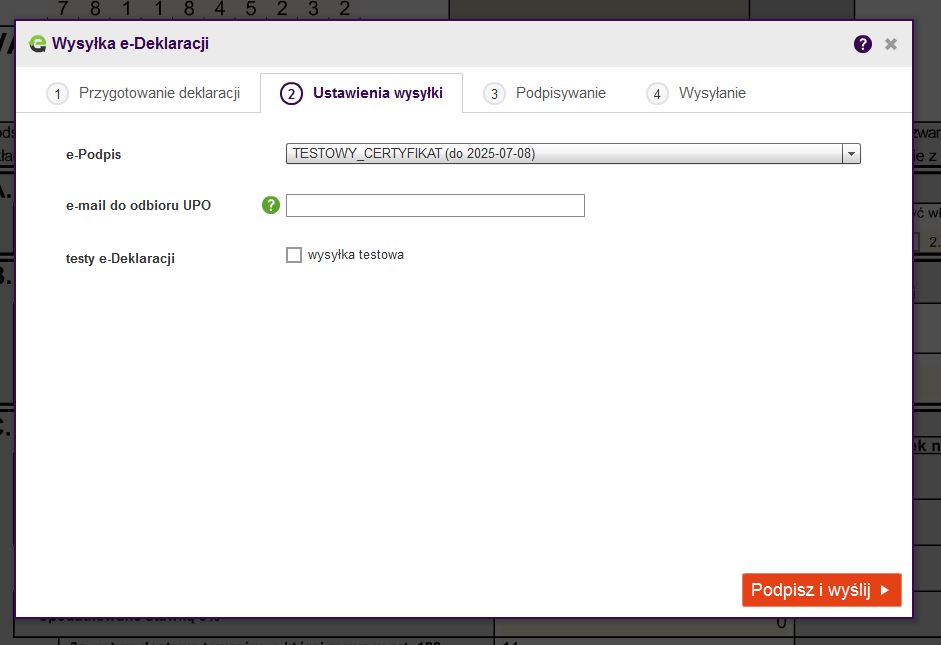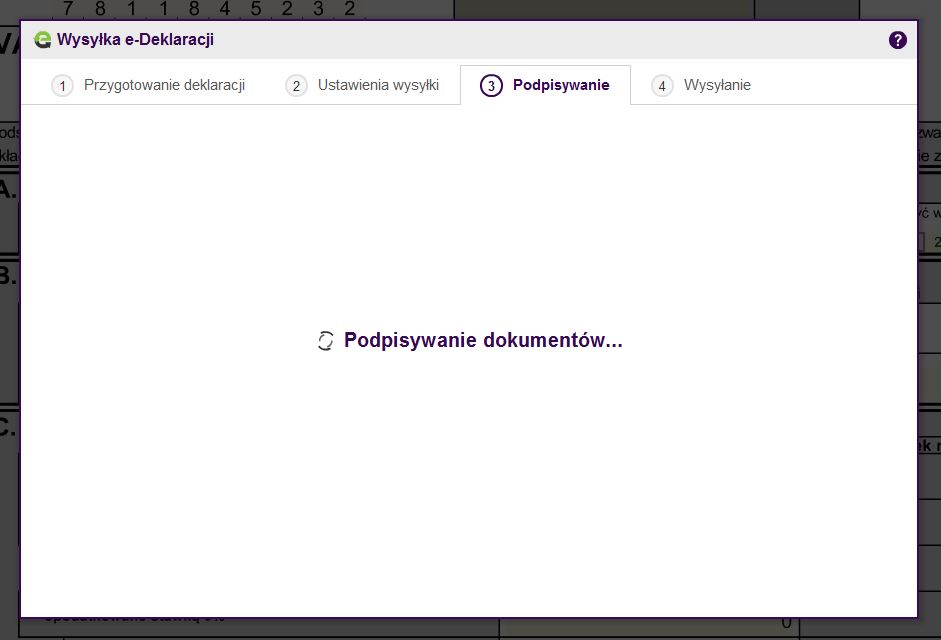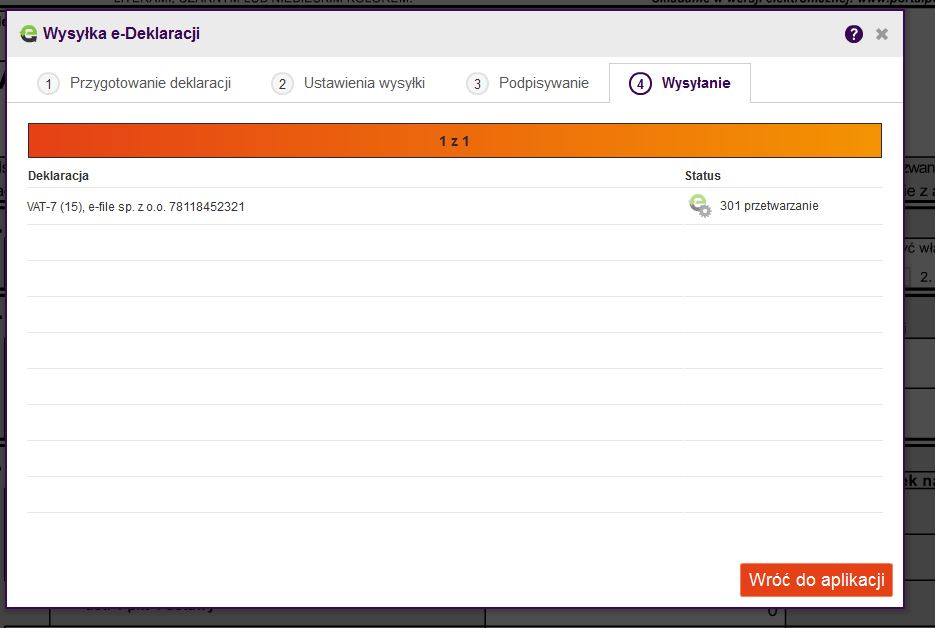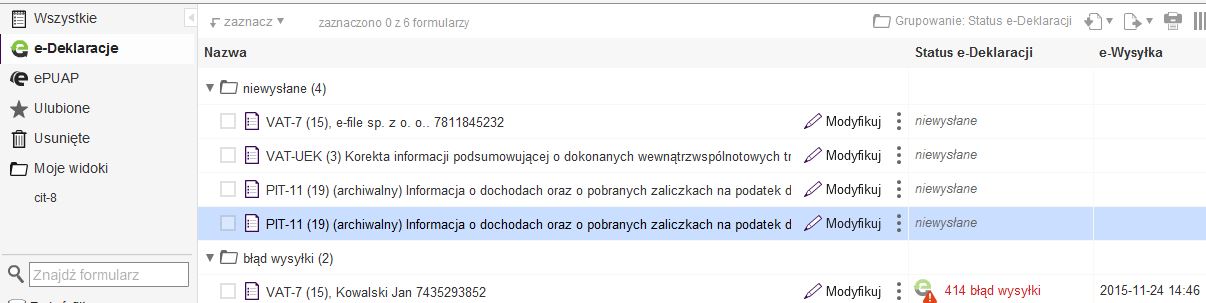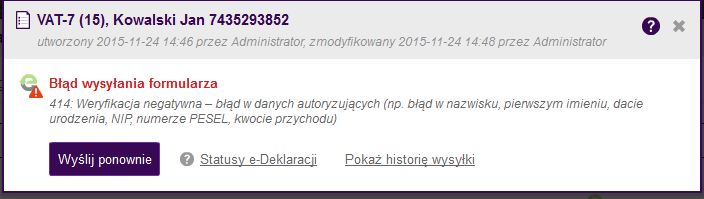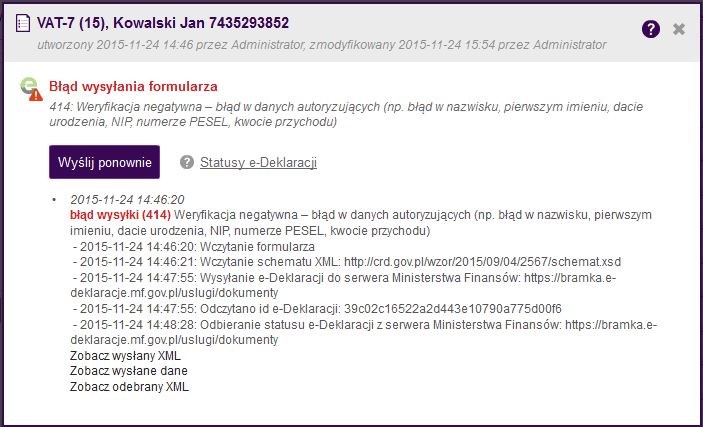Wysyłanie e-Deklaracji z e-podpisem lub bez e-podpisu (Windows)
Druki, które można przesłać do urzędu drogą elektroniczną posiadają oznaczenie ikoną 
W zależności od obowiązujących przepisów prawa wymagają one kwalifikowanego podpisu elektronicznego lub tak jak np. PCC-3 lub VAT-7 mogą być wysłane poprzez weryfikację podatnika, czyli podanie odpowiednich danych do autoryzacji wysyłki (podanie kwoty przychodu podatnika z deklaracji rocznej składanej za ubiegły rok podatkowy).
Płatnik będący osobą fizyczną, będzie mógł wysyłać wszystkie podstawowe deklaracje PITów rocznych oraz m.in. deklaracje PIT-11, PIT-8C, PIT-40, PIT-8AR, PIT-4R, IFT-1, IFT-3, PCC-3 bez e-podpisu z podaniem kwoty przychodu za poprzedni rok podatkowy.
Formularz możemy wysłać elektronicznie z poziomu zakładki Moje Formularze (możemy zaznaczyć na liście wiele formularzy do wysyłki) lub z poziomu otwartego dokumentu. Aby wysłać formularz, należy kliknąć w ikonę "e-Deklaracje". Po kliknięciu w ikonę pojawi się okno:
W kolejnym kroku otworzy się okno Ustawienia wysyłki, w którym możemy zaznaczyć odpowiednią opcję: "Wysyłam bez E-Podpisu" lub "Korzystam z E-Podpisu".
Dane są wysyłane w zaszyfrowanym pliku o schemacie xml, takim jak tego wymaga system e-Deklaracje, bezpośrednio na serwer systemu e-Deklaracje. My nie mamy do nich wglądu.
Należy pamiętać, że opcja "Wysyłam bez E-Podpisu" jest możliwa tylko dla osób fizycznych w przeciwnym wypadku będzie pojawiała się poniższa informacja oraz nie będzie możliwości wysyłki e-Deklaracji.
Jeśli wybierzemy opcję "Wysyłam bez E-Podpisu", przy polu "Przychód za rok 2013" znajduje się ikona „?”, po najechaniu na nią pojawia się podpowiedź, jaką kwotę przychodu należy przepisać do autoryzacji wysyłki.
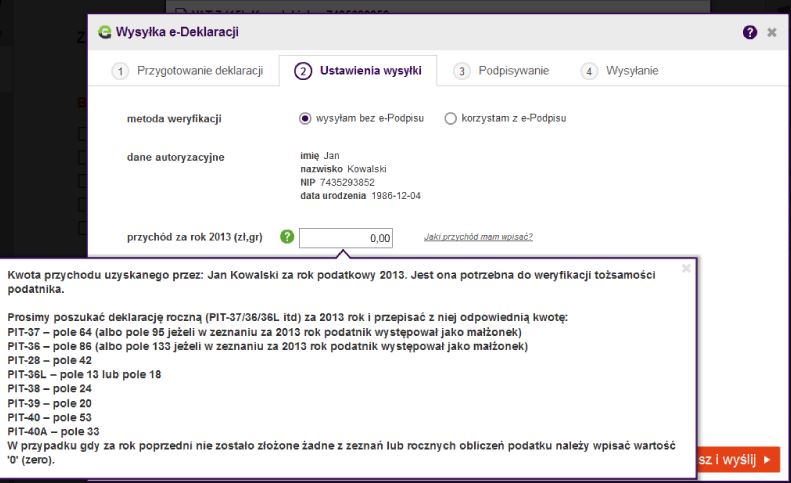
Jeżeli wybierzemy opcję "Korzystam z E-Podpisu", musimy wybrać z listy odpowiedni podpis elektroniczny:
Następnie klikamy w "Podpisz i wyślij" - następuje podpisywanie deklaracji.
A w kolejnym kroku wysyłanie deklaracji.
Więcej na temat obsługi e-Podpisu (Certum (Asseco), Sigillum i KIR) w fillUp znajdziesz tutaj >>
Status e-Deklaracji
Status wysłanej deklaracji możemy sprawdzić z poziomu formularza (Status e-Deklaracji), a także z zakładki Moje Formularze-> e-Deklaracje.
W oknie "status e-Deklaracji" możemy sprawdzić aktualny status wysyłanej e-Deklaracji.
Dodatkowo z poziomu tego okna możemy zobaczyć UPO otrzymane po poprawnej wysyłce formularza lub ponownie wysłać formularz klikając "Wyślij ponownie".
Po kliknięciu w "Pokaż historię wysyłki" możemy sprawdzić historię wysyłki oraz zobaczyć wysyłane i odebrane pliki XML.
Wysyłka testowa
Aby wysłać testowo deklaracje do bramki testowej e-Deklaracje, należy przygotować deklarację, następnie kliknąć w Wyślij e-Deklarację, pojawi się okno Wysyłka e-Deklaracji, w polu Podaj e-mail należy ustawić kursor, a następnie na klawiaturze wcisnąć jednocześnie CTRL + Y.
Pojawi się poniższe okno, w którym należy zaznaczyć opcję przy "wysyłka testowa".